Mon Apr 16, 2012 4:56 pm

Vì một lý do nào đó mà bạn không thể logon vào máy tính của mình: do
quên password, bị ai đó thay đổi password, hoặc bạn muốn xâm nhập vào
máy tính của ai đó mà bạn ko có mật khẩu .... Chẳng có gì khó khăn cả, các
bạn chịu khó theo dõi một chút nha, dễ hiểu thôi mà.
1.Phá pass Win XP( đơn giản)
Bạn khởi động máy khi vào tới màn hình logon các tài khoản
 Bạn giữ 2 phím Alt, Ctrl và bấm 2 lần phím Delete. Khi đó sẽ xuất hiện giao diện sau
Bạn giữ 2 phím Alt, Ctrl và bấm 2 lần phím Delete. Khi đó sẽ xuất hiện giao diện sau

Bạn
nhập user name là: administrator rồi Enter . Thông thường các máy tính
khi cài win sẽ để mặc định bỏ trống password của administrator. Vì vậy
bạn Enter và sẽ logon được vào máy tính. Kế tiếp bạn vào Start
->Setting -> Control Panel -> User Accounts để thay đổi pass
cho tài khoản bị mất mật khẩu.
2.Phá pass Win 7
Nếu bạn đã chuẩn bị sẵn một đĩa USB chứa Password Windows 7 để reset thì bạn cho USB vào để Windows 7 thực hiện Reset Password.
Còn không thì bạn dùng Hiren's Boot CD 10.5, sau khi cho Hiren's Boot CD
vào, khởi động lại máy và chọn chế độ boot là CDROM thì màn hình boot
xuất hiện. Bạn chọn Dos Programs
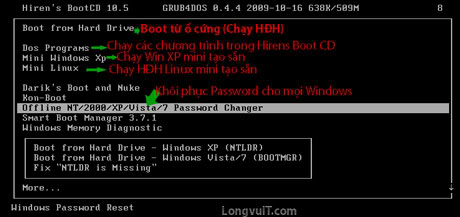
Màn hình kế tiếp xuất hiện, bạn chọn Password & Registry Tool ...
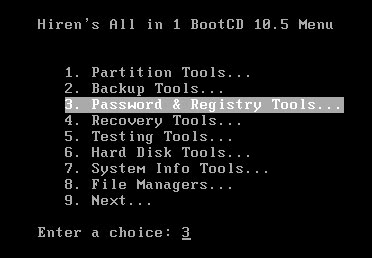
Chọn Active Password Changer 3.0.420 (NT/2000/XP/2003/Vista)*
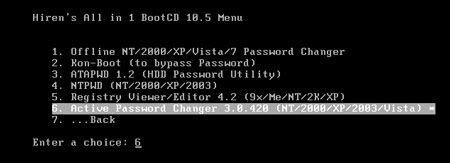
Để cho chương trình chạy, đến khi xuất hiện cái bảng này thì bạn nhấn Enter để chọn YES.

Lựa chọn để chương trình tìm Password Windows nằm trong MS SAM Database. Bạn chọn [2] và nhấn Enter.
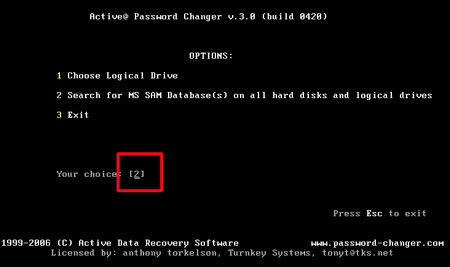
Đợi cho chương trình tìm MS SAM Database, sau khi tìm thành công, nó sẽ xuất hiện kết quả tìm kiếm. Bạn nhấn Enter để tiếp tục.
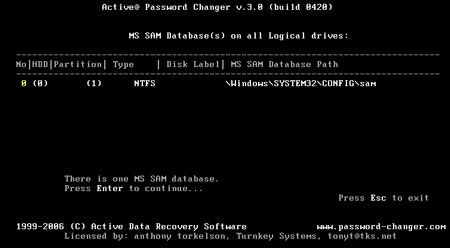
Bạn nhập số tương ứng với tên tài khoản đăng nhập Windows 7 của bạn mà bạn lỡ quên password. Sau đó nhấn Enter.
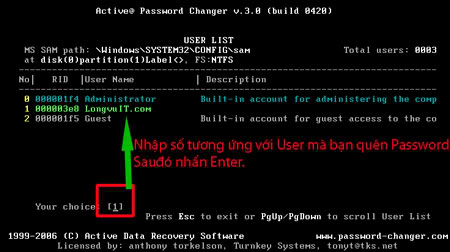
Mặc định chương trình sẽ chọn dùm bạn 2 dòng Password Never Expires và
Clear this User's Password. Nhiệm vụ của bạn là nhấn Y để lưu thay đổi
và thoát chương trình.

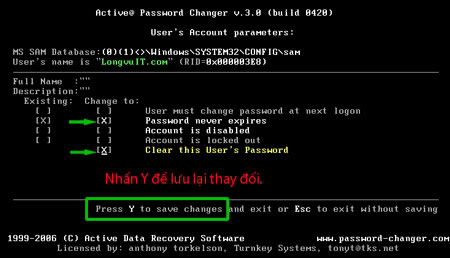
Rút đĩa Hiren's Boot CD ra và khởi động lại máy, kết quả thật bất ngờ,
Windows đã tự động Login vào thẳng luôn, không yêu cầu đăng nhập
Password nữa.
Nếu bạn muốn thay đổi lại Password thì bạn vào Control Panel và chỉnh sửa lại User Accounts.
quên password, bị ai đó thay đổi password, hoặc bạn muốn xâm nhập vào
máy tính của ai đó mà bạn ko có mật khẩu .... Chẳng có gì khó khăn cả, các
bạn chịu khó theo dõi một chút nha, dễ hiểu thôi mà.
1.Phá pass Win XP( đơn giản)

Bạn khởi động máy khi vào tới màn hình logon các tài khoản


Bạn
nhập user name là: administrator rồi Enter . Thông thường các máy tính
khi cài win sẽ để mặc định bỏ trống password của administrator. Vì vậy
bạn Enter và sẽ logon được vào máy tính. Kế tiếp bạn vào Start
->Setting -> Control Panel -> User Accounts để thay đổi pass
cho tài khoản bị mất mật khẩu.
2.Phá pass Win 7

Nếu bạn đã chuẩn bị sẵn một đĩa USB chứa Password Windows 7 để reset thì bạn cho USB vào để Windows 7 thực hiện Reset Password.
Còn không thì bạn dùng Hiren's Boot CD 10.5, sau khi cho Hiren's Boot CD
vào, khởi động lại máy và chọn chế độ boot là CDROM thì màn hình boot
xuất hiện. Bạn chọn Dos Programs
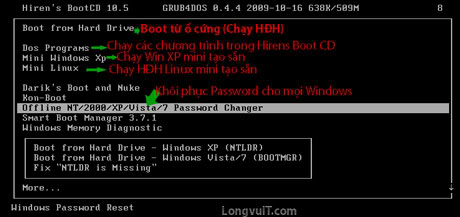
Màn hình kế tiếp xuất hiện, bạn chọn Password & Registry Tool ...
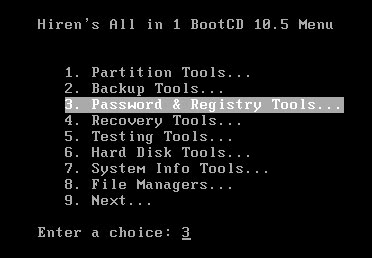
Chọn Active Password Changer 3.0.420 (NT/2000/XP/2003/Vista)*
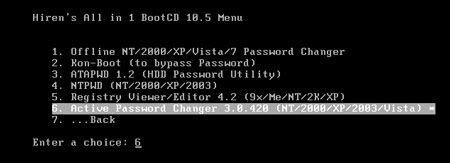
Để cho chương trình chạy, đến khi xuất hiện cái bảng này thì bạn nhấn Enter để chọn YES.

Lựa chọn để chương trình tìm Password Windows nằm trong MS SAM Database. Bạn chọn [2] và nhấn Enter.
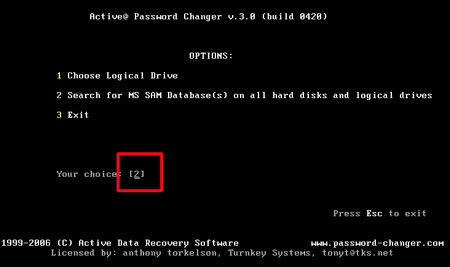
Đợi cho chương trình tìm MS SAM Database, sau khi tìm thành công, nó sẽ xuất hiện kết quả tìm kiếm. Bạn nhấn Enter để tiếp tục.
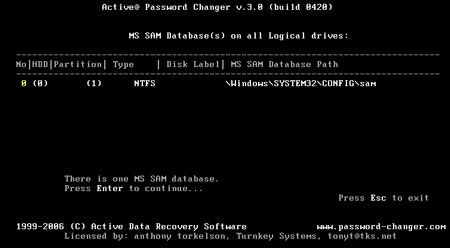
Bạn nhập số tương ứng với tên tài khoản đăng nhập Windows 7 của bạn mà bạn lỡ quên password. Sau đó nhấn Enter.
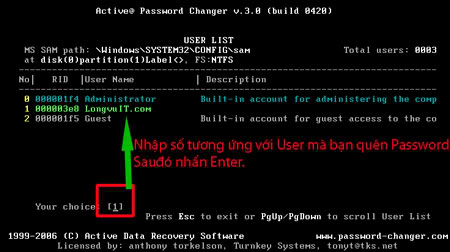
Mặc định chương trình sẽ chọn dùm bạn 2 dòng Password Never Expires và
Clear this User's Password. Nhiệm vụ của bạn là nhấn Y để lưu thay đổi
và thoát chương trình.
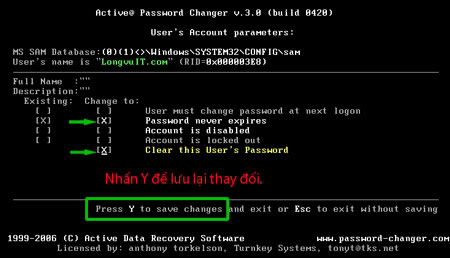
Rút đĩa Hiren's Boot CD ra và khởi động lại máy, kết quả thật bất ngờ,
Windows đã tự động Login vào thẳng luôn, không yêu cầu đăng nhập
Password nữa.
Nếu bạn muốn thay đổi lại Password thì bạn vào Control Panel và chỉnh sửa lại User Accounts.




 Trang Chính
Trang Chính Tìm kiếm
Tìm kiếm Đăng ký
Đăng ký Đăng Nhập
Đăng Nhập
 Cách phá pass Win XP và Win 7
Cách phá pass Win XP và Win 7
 Posts :
Posts :  Points :
Points :  Thanked :
Thanked :  Đến từ :
Đến từ :  Tường nhà
Tường nhà Bài viết
Bài viết Kết bạn
Kết bạn Tài sản
Tài sản